Apple met het verstrijken van generaties van iPhone heeft besloten om verwijder de mythische 'Home'-knop vanaf zijn iPhone en zelfs zijn nieuwste high-end iPad. Dit is een beweging die de meest conservatieve gebruikers zijn mis de functies die door deze Home-knop worden toegekend niet leuk. Maar aangezien Apple aan alles heeft willen denken en het besturingssysteem de mogelijkheid heeft geïntegreerd om een virtuele Home-knop in te schakelen.
Maar deze functie is niet alleen bedoeld voor mensen die nostalgisch zijn. Na verloop van tijd is het mogelijk dat gebruikers beginnen te voelen dat de Home-knop van hun iPhone is niet zo gevoelig. Dit kan een indicatie zijn dat het faalt, maar de wereld eindigt hier niet omdat deze functie van toegankelijkheid kan worden gebruikt. Op deze manier kunt u de levensduur van die oudere apparaten die beginnen te falen verlengen, zodat we niet verplicht zijn om ze bij te werken.

Activeer de virtuele AssistiveTouch-knop
De stappen die u moet volgen om de Assistive Touch-functionaliteit op zowel iPhone als iPad te activeren, zijn de volgende:
- Ga naar Instellingen en blader naar Sectie 'Toegankelijkheid'.
- Ga op dit tabblad naar het gedeelte 'Aanraken'.
- Aan het begin vindt u het gedeelte 'Assistive Touch' en bij het invoeren hiervan moet u de eerste functie activeren die dezelfde naam krijgt.
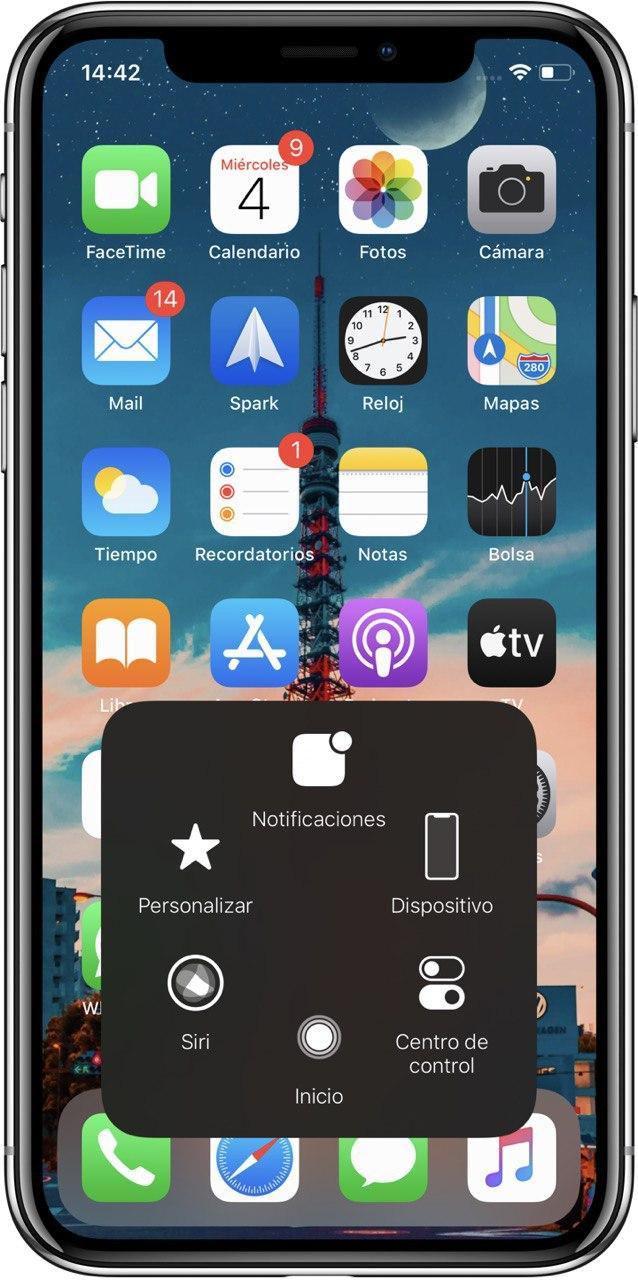
Op deze manier verschijnt een virtuele knop op ons scherm die fungeert niet alleen als Home-knop. Hierop klikken geeft ons verschillende zeer interessante opties om ons team te beheren. Dit menu markeert bijvoorbeeld de toegang tot het controlecentrum, Siri, meldingen ... En al deze snelkoppelingen naar verschillende aspecten van onze iPhone of iPad kunnen worden aangepast.
AssistiveTouch aanpassen
Om deze aanpassingsfunctie uit te voeren, moet u gewoon de volgende stappen volgen:
- Ga naar Instellingen en blader naar het gedeelte 'Toegankelijkheid'.
- Ga op dit tabblad naar het gedeelte 'Aanraken'.
- Aan het begin vindt u de sectie 'Assistive Touch' en bij binnenkomst zien we de optie 'Zwevend menu aanpassen'.
- Hier hebben we een voorbeeld van het zwevende menu met de verschillende opties. Als we op een van deze klikken, hebben we de mogelijkheid om een andere te kiezen, afhankelijk van onze behoeften.
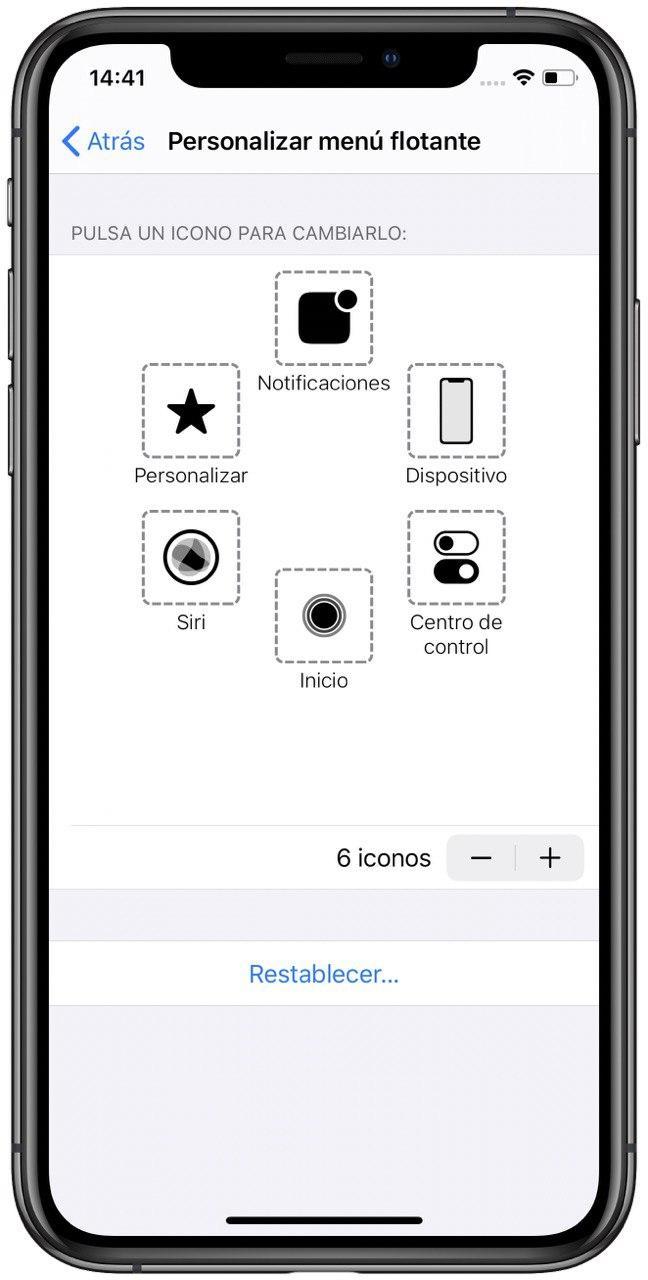
Op deze eenvoudige manier hebt u toegang tot een Home-knop op het hoofdscherm, met als doel de fysieke knop vervangen als deze beschadigd is of als je het mist op je nieuwe iPhone.